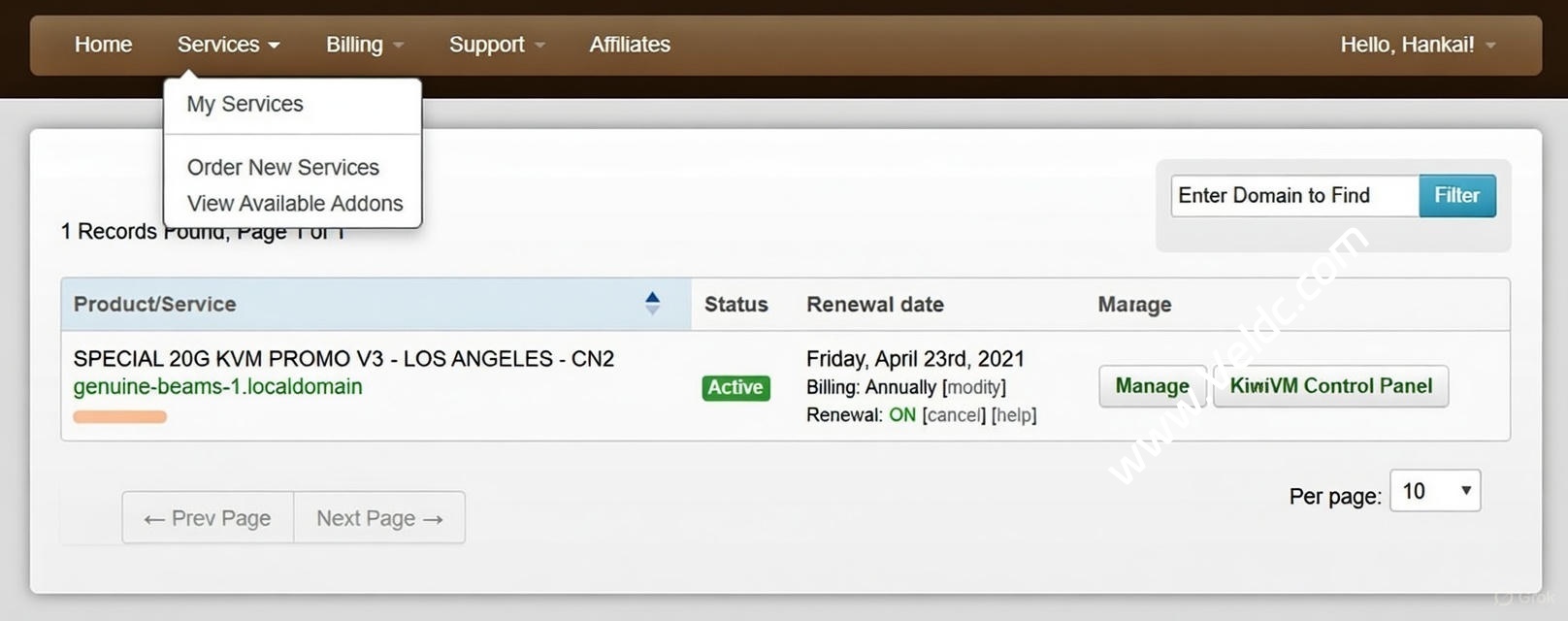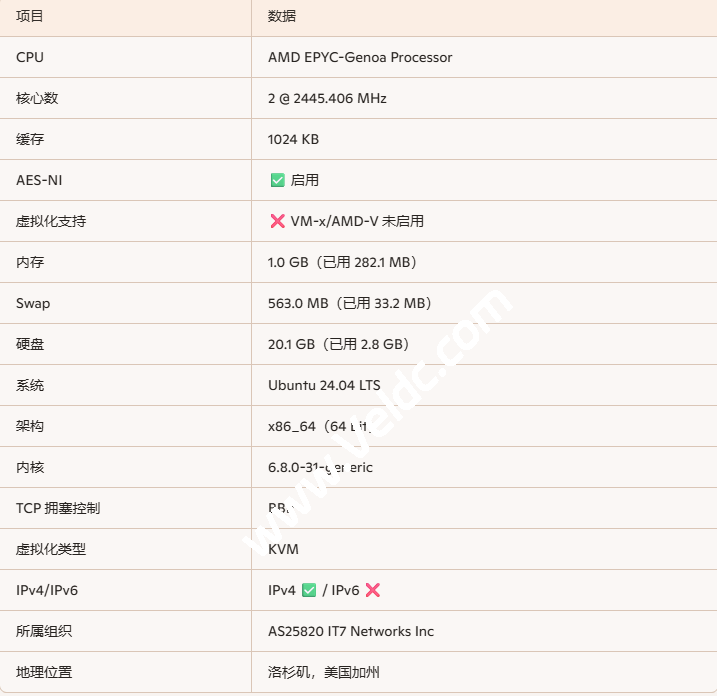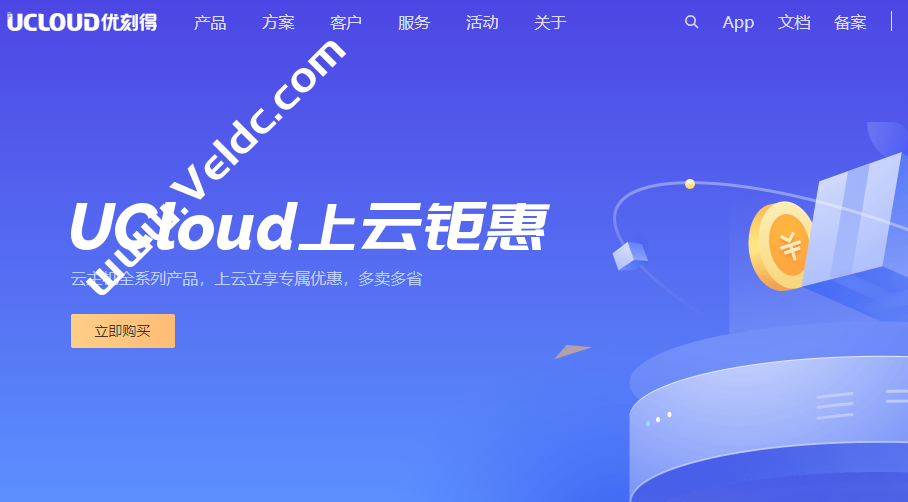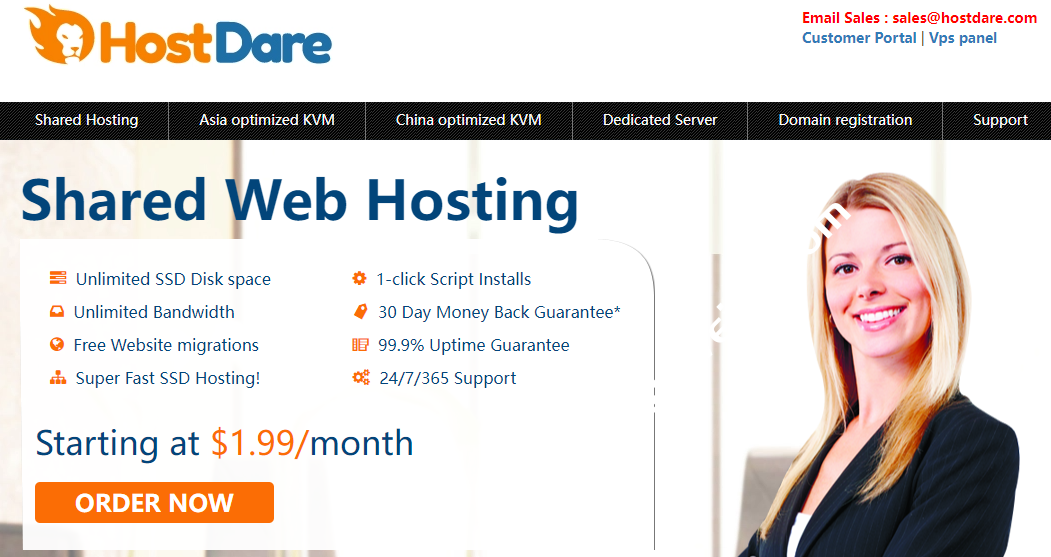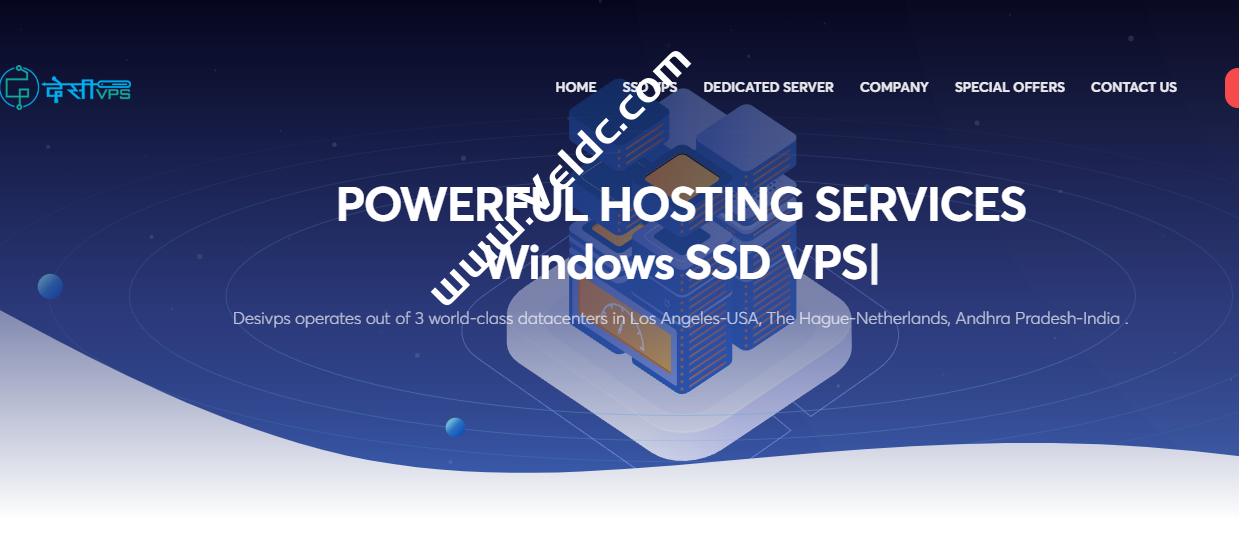我们一般在登录Linux服务器SSH账户都是用什么办法登录的?我相信很多人都跟我一样,服务器生成的或者设置的ROOT密码,然后通过SSH远程工具进行连接,一般都是通过端口对接的密码登录的。比如搬瓦工相对还安全一些,他的22端口默认是不用的,而是使用的是随机的五个数字的端口。

实际上,如果我们能用SSH密钥登录,相对比密码登录安全很多的。在这篇文章中介绍了如何在 CentOS 8 系统上生成 SSH 密钥。 我们还将向展示如何设置基于 SSH 密钥的身份验证并在不输入密码的情况下连接到远程 Linux 服务器,我们不要觉得不输入密码不安全,实际上我们只要对接的密钥,一般人是没有我们本地的密钥文件的。
执行以下ls命令查看key文件是否存在:
ls -l ~/.ssh/id_*.pub
如果命令的输出返回类似 No such file or directory, or no matching found 的内容,则表示用户没有 SSH 密钥,我们可以开始继续下一步并生成 SSH 密钥对。
如果我们有 SSH 密钥对,我们可以使用这些密钥或备份旧密钥并生成新密钥。要使用我们的电子邮件地址作为注释生成新的 4096 位 SSH 密钥对,请运行:
ssh-keygen -t rsa -b 4096 -C "your_email@cnbanwagong.com"
系统将提示您指定文件名:
Enter file in which to save the key (/home/yourusername/.ssh/id_rsa):
回车按 Enter 接受默认文件位置和文件名。接下来,系统会要求我们输入安全密码。 是否要使用密码,由我们自己决定。 密码短语将增加额外的安全层。 如果我们不想使用密码,只需按 Enter。
Enter passphrase (empty for no passphrase):
整个交互看起来是这样的:
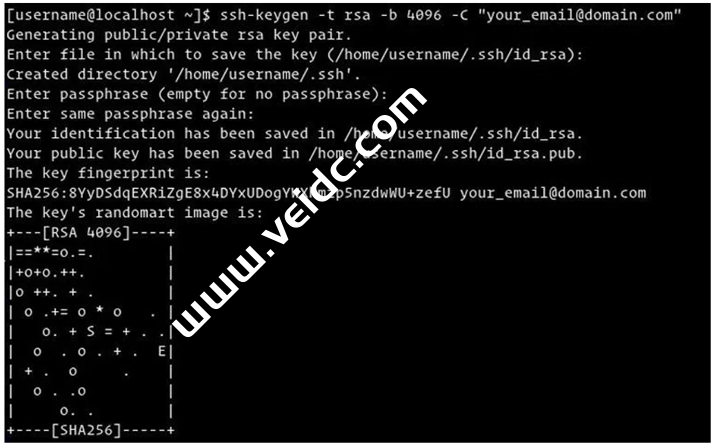
我们我们需要验证生成了新的 SSH 密钥对,请键入:
ls ~/.ssh/id_*
返回值:
/home/yourusername/.ssh/id_rsa /home/yourusername/.ssh/id_rsa.pub
就是这样。我们已在 CentOS 客户端计算机上成功生成了 SSH 密钥对。
既然生成了 SSH 密钥对,下一步就是将公钥复制到我们要管理的服务器上。
将公钥复制到远程服务器的最简单且推荐的方法是使用 ssh-copy-id 实用程序。 在我们的本地机器终端类型上:
ssh-copy-id remote_username@server_ip_address
该命令将要求我们输入 remote_username 密码:
remote_username@server_ip_address's password:
一旦用户通过身份验证,公钥文件(~/.ssh/id_rsa.pub)的内容将附加到远程用户的 ~/.ssh/authorized_keys 文件中,并关闭连接。
Number of key(s) added: 1 Now try logging into the machine, with: "ssh 'username@server_ip_address'" and check to make sure that only the key(s) you wanted were added.
如果我们的本地计算机上没有 ssh-copy-id,请使用以下命令复制公钥:
cat ~/.ssh/id_rsa.pub | ssh remote_username@server_ip_address "mkdir -p ~/.ssh && chmod 700 ~/.ssh && cat >> ~/.ssh/authorized_keys && chmod 600 ~/.ssh/authorized_keys"
完成上述步骤后,我们可以能够登录远程服务器而不会提示输入密码。 要验证它,请尝试通过 SSH 登录到您的服务器:
ssh remote_username@server_ip_address
如果我们没有为私钥设置密码,需要立即登录。 否则,您将被要求输入密码。
要为远程服务器添加额外的安全层,我们可以禁用 SSH 密码身份验证。在继续之前,请确保您可以在没有密码的情况下以具有 sudo 权限的用户身份登录到您的服务器。
请按照以下步骤禁用 SSH 密码验证:
1、登录到您的远程服务器:
ssh sudo_user@server_ip_address
2、使用文本编辑器打开 SSH 配置文件 /etc/ssh/sshd_config :
sudo nano /etc/ssh/sshd_config
3、搜索以下指令并修改如下:
vi /etc/ssh/sshd_config
编辑文件。
PasswordAuthentication no ChallengeResponseAuthentication no UsePAM no
4、完成后保存文件并通过键入以下内容重新启动 SSH 服务:
sudo systemctl restart ssh
此时,基于密码的身份验证被禁用。
最后,这里我们已经演示到如何生成新的 SSH 密钥对并设置基于 SSH 密钥的身份验证。我们可以使用相同的密钥来管理多个远程服务器。 预计我们可以设置如何禁用 SSH 密码身份验证并向服务器添加额外的安全层。 默认情况下,SSH 侦听端口 22。一般我们都会修改默认端口的。

 国外主机测评
国外主机测评